TP-LINK TD-W8968 Kablosuz Modem Kurulumu Nasıl yapılır? TP-LINK TD-W8968 Kablosuz Modem Şifresi Nedir? TP-LINK TD-W8968 Kablosuz Modem Arayüzüne Nasıl Giriş Yapılır? TP-LINK TD-W8968 Kablosuz Modem Ayarları Nasıl Yapılır? TP-LINK TD-W8968 Kablosuz Modem Kurulumunu yaparken dikkat etmemiz gerekenler nelerdir? TP-LINK TD-W8968 modem kablosuz ayarları nasıl yapılır?
TP-LINK TD-W8968 Kablosuz Modem Kurulumu için ilk olarak modem kablo bağlantılarını dikkatli bir şekilde yaparak modem üzerindeki ışıkların sabitlemesini bekliyoruz. Bilgisayarımızdan boş bir internet sayfası açarak sayfanın üst kısmında yer alan adres satırına 192.168.1.1 yazarak Enter butonu ile giriş yapıyoruz. Karşımıza kullanıcı adı ve şifre isteyen ekran çıkacaktır bu kısımlara küçük harflerle admin yazarak Login butonu ile arayüze giriş yapıyoruz.
Karşımıza kullanıcı adı ve şifre isteyen ekran çıkacaktır bu kısımlara küçük harflerle admin yazarak Login butonu ile arayüze giriş yapıyoruz.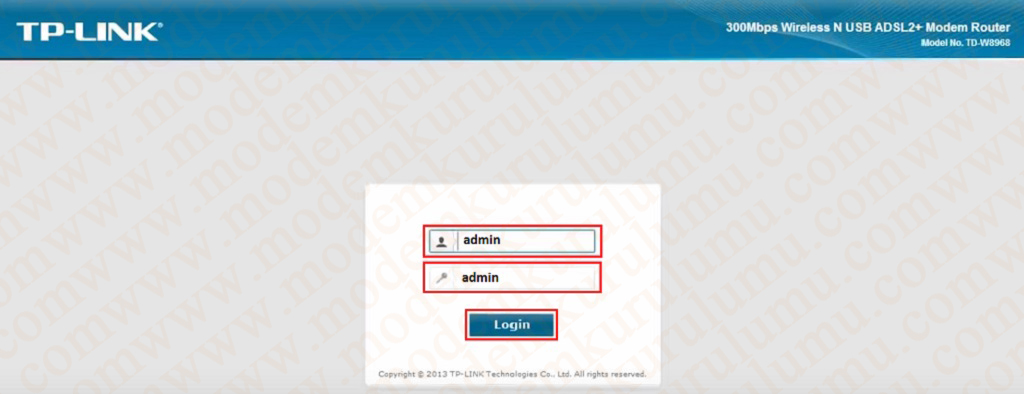 ( TP-LINK TD-W8968 Kablosuz Modem Arayüzüne Giriş yaptıktan sonra kullanıcı adı ve şifre hata sayfası ile karşılaşıyorsak modeme reset atarak tekrar kurulum yapmanız gerekir konu ile alakalı Modem Arayüz Şifreleri ve İp Adresleri yazımızdan TP-LINK TD-W8968 Kablosuz Modem Nasıl Resetlenir? kısmına bakarak yardım alabilirsiniz.)
( TP-LINK TD-W8968 Kablosuz Modem Arayüzüne Giriş yaptıktan sonra kullanıcı adı ve şifre hata sayfası ile karşılaşıyorsak modeme reset atarak tekrar kurulum yapmanız gerekir konu ile alakalı Modem Arayüz Şifreleri ve İp Adresleri yazımızdan TP-LINK TD-W8968 Kablosuz Modem Nasıl Resetlenir? kısmına bakarak yardım alabilirsiniz.)
TP-LINK TD-W8968 Kablosuz Modem arayüzü açıldıktan sonra sol kısımda yer alan menüden Ouick Setup yazan seçeneğe tıklıyoruz.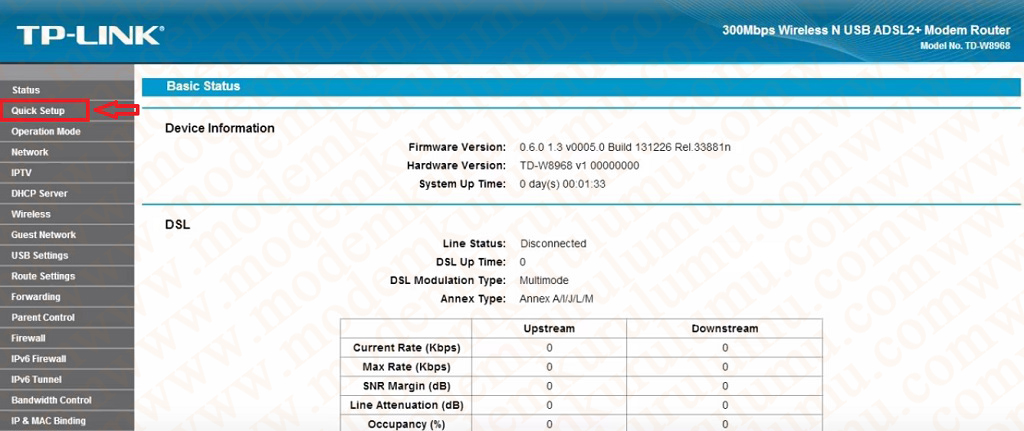 Kurulum adımlarına başlamak için gelen ekranı Next butonu ile geçiyoruz.
Kurulum adımlarına başlamak için gelen ekranı Next butonu ile geçiyoruz.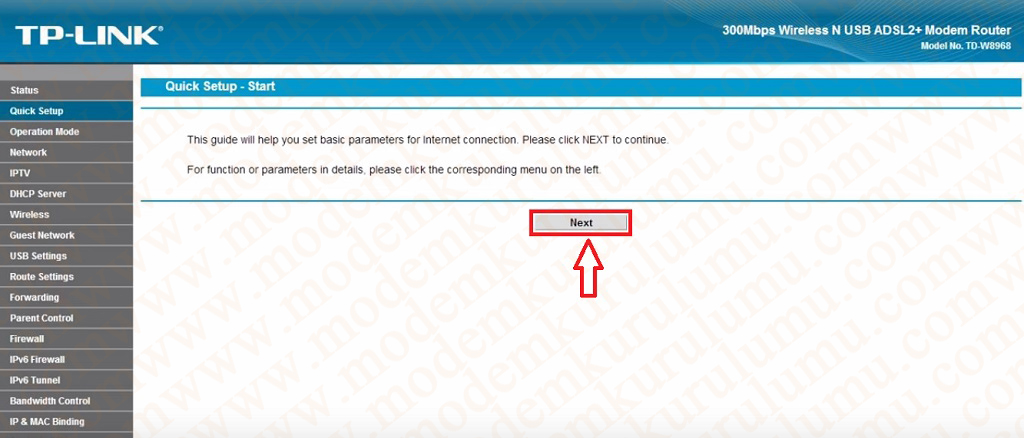 Gelen ekranda ADSL Modem Router Mode seçeneğini seçerek Next butonu ile devam ediyoruz.
Gelen ekranda ADSL Modem Router Mode seçeneğini seçerek Next butonu ile devam ediyoruz.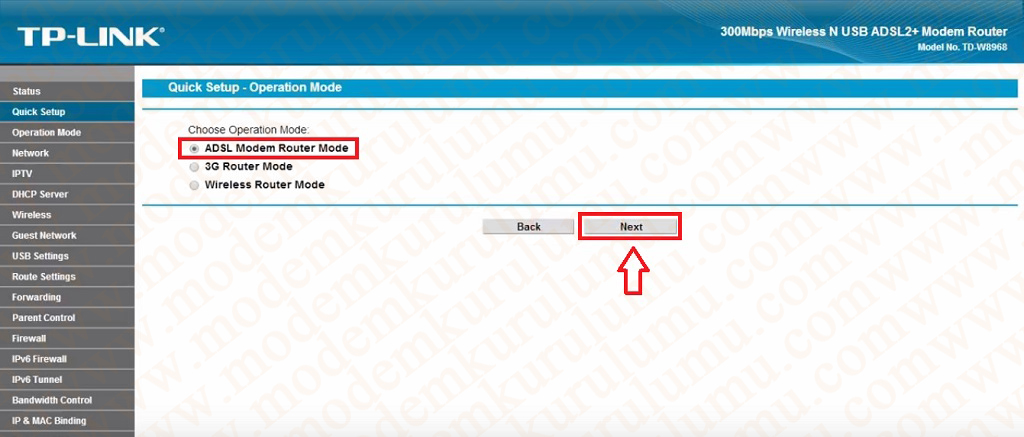 Parametre ayarları ekranında ülke kısmını Turkey olarak seçip resimde belirtildiği değerleri ayarlayarak Next butonu ile devam ediyoruz.
Parametre ayarları ekranında ülke kısmını Turkey olarak seçip resimde belirtildiği değerleri ayarlayarak Next butonu ile devam ediyoruz.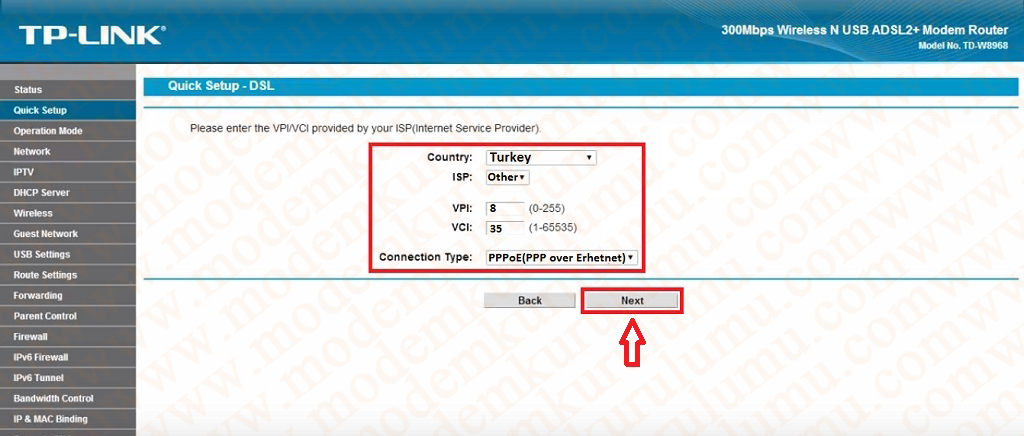 Kullanıcı adı ve şifre ekranı çıkacaktır bu kısıma internet hizmetini almış olduğunuz servis sağlayıcısından öğrendiğiniz ADSL Kullanıcı Adı ve Şifresini yazarak Next butonu ile devam ediyoruz.
Kullanıcı adı ve şifre ekranı çıkacaktır bu kısıma internet hizmetini almış olduğunuz servis sağlayıcısından öğrendiğiniz ADSL Kullanıcı Adı ve Şifresini yazarak Next butonu ile devam ediyoruz.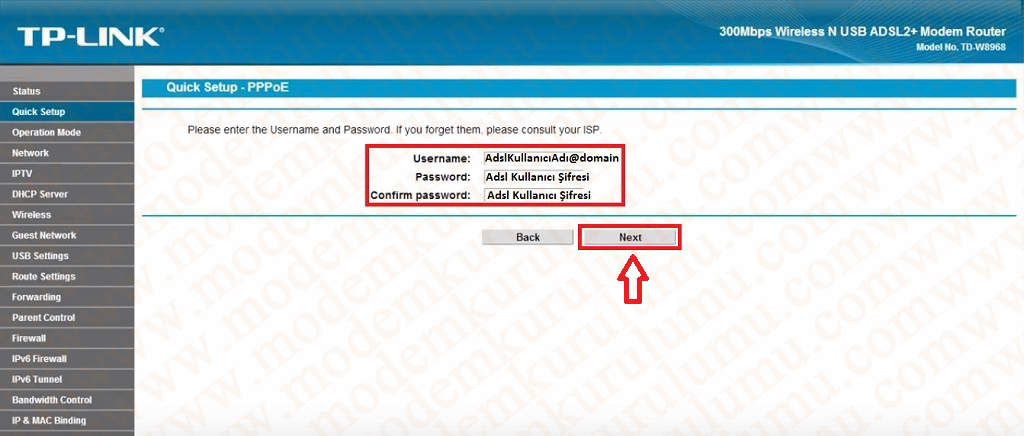 3G ayar sayfasında işlem yapmadan Next butonu ile atlıyoruz.
3G ayar sayfasında işlem yapmadan Next butonu ile atlıyoruz.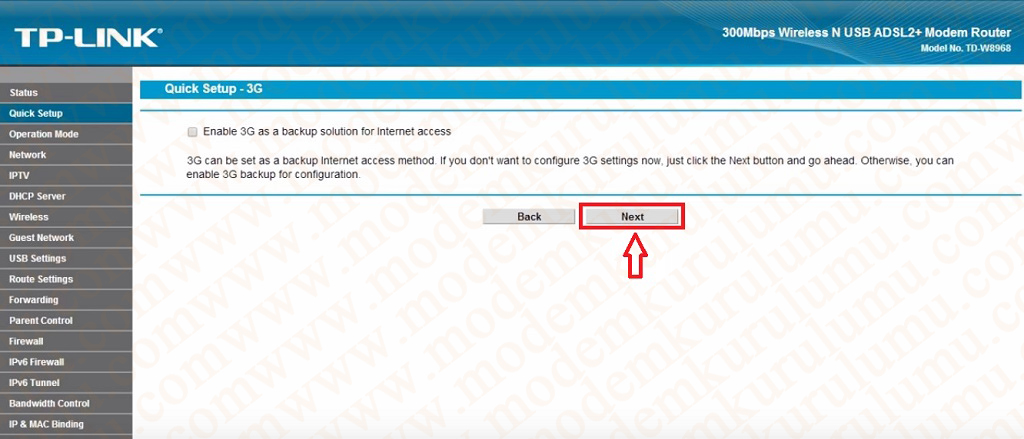 Kablosuz ayarlar ekranı açılacaktır resimde belirtildiği gibi önce aktifleştirerek sonrasında kablosuz ağ adı ve bir kablosuz ağ şifresi belirleyerek Next butonu ile ilerliyoruz.
Kablosuz ayarlar ekranı açılacaktır resimde belirtildiği gibi önce aktifleştirerek sonrasında kablosuz ağ adı ve bir kablosuz ağ şifresi belirleyerek Next butonu ile ilerliyoruz.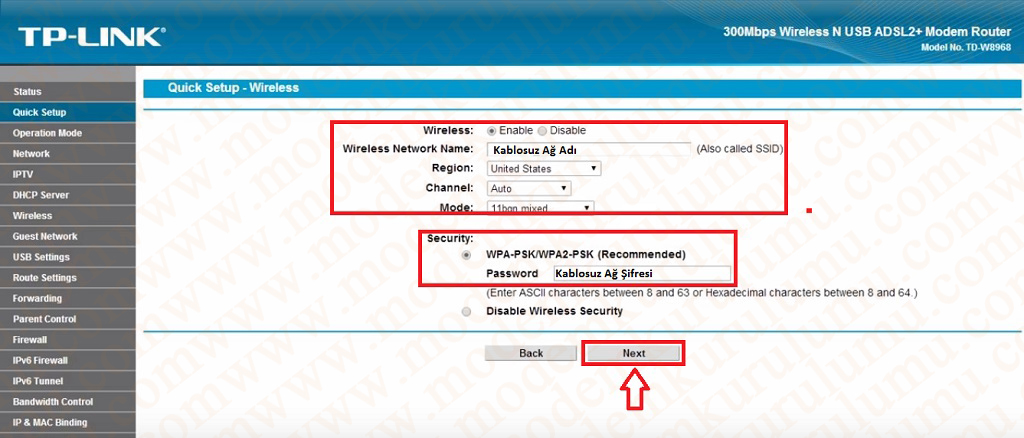 Kontrol ekranında yaptığımız ayarları kontrol ederek Save butonu ile kaydediyoruz.
Kontrol ekranında yaptığımız ayarları kontrol ederek Save butonu ile kaydediyoruz.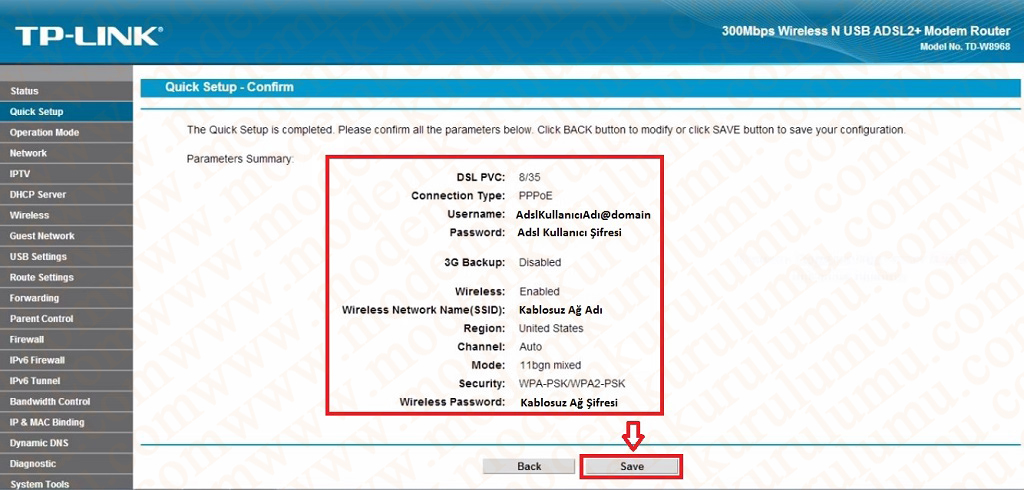 Ayarlar kaydedildikten sonra Finish butonu çıkacaktır tıklayarak kurulum işlemini bitiriyoruz.
Ayarlar kaydedildikten sonra Finish butonu çıkacaktır tıklayarak kurulum işlemini bitiriyoruz.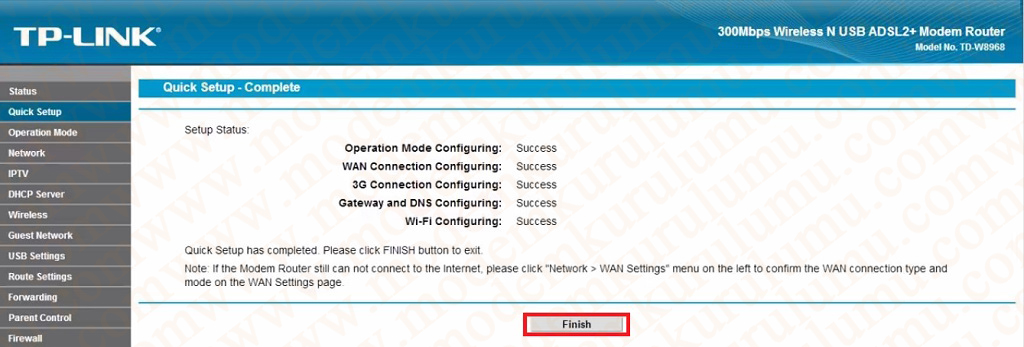
Kurulum adımlarını dikkatli bir şekilde yaptığınız halde internet bağlantısı kuramıyorsanız, internet hizmetini almış olduğunuz servis sağlayıcısı ile irtibat kurmanız gerekiyor.
 Modem Kurulumu Modem Kurulumu Hakkında Bilinmeyenlerin Tek Adresi
Modem Kurulumu Modem Kurulumu Hakkında Bilinmeyenlerin Tek Adresi
